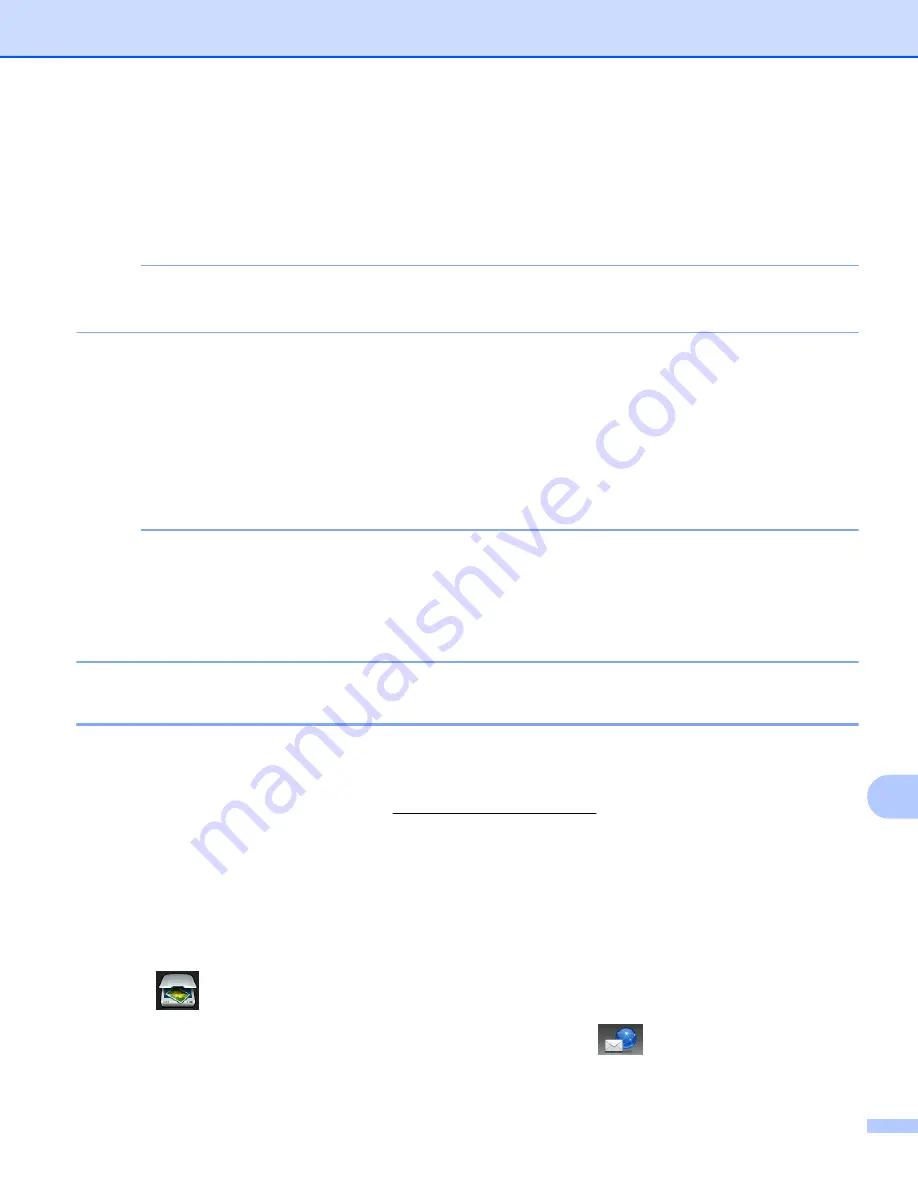
Escaneado en red
212
13
Si desea cambiar la configuración predeterminada, vaya al paso
g
Pulse
Opciones
.
h
Pulse
Config.c/panel tác. (Config panel táctil)
.
Pulse
Sí
.
NOTA
Para utilizar
Config.c/panel tác. (Config panel táctil)
, el software ControlCenter debe estar
instalado en un ordenador que esté conectado al equipo.
i
Seleccione la configuración para
Tipo escaneado (Tipo de escaneo)
,
Resolución
,
Tipo archivo
y
Retire el fondo (Eliminar fondo)
, según sea necesario.
j
Pulse
OK
.
k
Pulse
Inicio
.
El equipo empieza a escanear el documento, crea un archivo adjunto e inicia la aplicación de correo
electrónico, mostrando un correo electrónico nuevo.
NOTA
Puede cambiar la configuración del botón
Escaneado
desde el equipo Brother; no obstante, estos
cambios solo son temporales. Si desea efectuar cambios permanentes, utilice el software ControlCenter.
(Para Windows
®
Configurar los ajustes del botón Escaneado
Modo inicial, o consulte
Configurar los ajustes del botón Escaneado
página 92 si selecciona el Modo
avanzado. Para Macintosh, consulte
Configurar los ajustes del botón Escaneado
Escanear a servidor de correo electrónico (Para modelos MFC)
Escanear a correo electrónico (servidor de correo electrónico) puede asignar una dirección de correo
electrónico que permita enviar, recibir o reenviar documentos a través de una red de área local o de Internet
a ordenadores o a otros equipos de fax por Internet. Para utilizar esta función, descargue el software
necesario desde Brother Solutions Center (http://solutions.brother.com/).
Al seleccionar la función Escanear a correo electrónico (servidor de correo electrónico), puede escanear un
documento en blanco y negro o en color y enviarlo directamente a una dirección de correo electrónico desde
el equipo. Puede elegir PDF o TIFF para blanco y negro, y PDF o JPEG para color.
Para MFC-J4510DW/J4710DW
a
Cargue el documento.
b
Pulse
(
Escaneado
).
c
Deslice el dedo hacia la izquierda o hacia la derecha para mostrar
(
al serv corr elec
).
















































